برنامه افزودنی Adblock 360 Adware: 3 راه برای حذف برای خوب
3 دقیقه خواندن
به روز شده در
صفحه افشای ما را بخوانید تا بدانید چگونه می توانید به MSPoweruser کمک کنید تا تیم تحریریه را حفظ کند ادامه مطلب
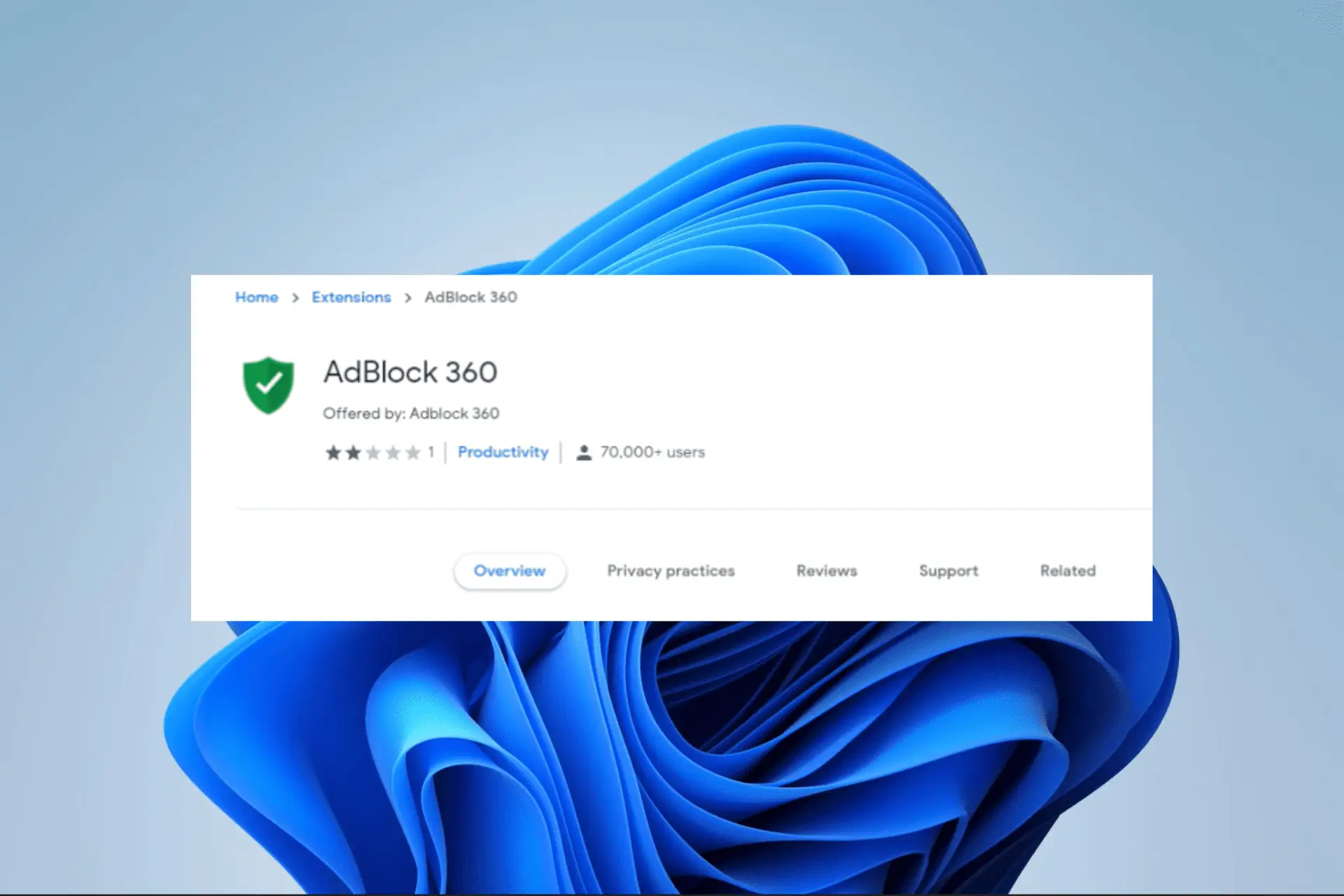
پسوندهای مسدودکننده تبلیغات هنگام وب گردی مفید هستند زیرا تبلیغاتی را که ممکن است بسیار حواس پرت کننده باشند را قطع می کنند و تجربه مرور را افزایش می دهند. با این حال، Adblock 360 برای فایرفاکس و کروم نظرات متفاوتی دارد. برخی از کاربران معتقدند که این نرم افزار تبلیغاتی را روی دستگاه هایشان نصب می کند.
این ابزار تبلیغاتی Adblock 360 پاپ آپ های تصادفی مانند را نمایش می دهد ویروس Animixplay، ممکن است عملکرد دستگاه را کاهش دهد یا حتی در نهایت فعالیت آنلاین را ردیابی کند. حذف نصب برنامه افزودنی بهترین اقدام است، و در این راهنما، همه گزینههای ممکن برای حذف آن را به شما آموزش میدهیم.
1. افزونه Adblock 360 را از مرورگر حذف کنید
1. 1 نحوه حذف افزونه Adblock 360 از فایرفاکس
- با کلیک بر روی تنظیمات آیکون و انتخاب کنید افزونه ها و تم ها.
- لیست پسوندها را مرور کنید، روی سه نقطه برای کلیک کنید Adblock 360 یا هر افزونه مشکوک دیگری را انتخاب کنید برداشتن.
- مرحله 2 را برای هر تعداد افزونه مشکوک که دارید تکرار کنید.
- در نهایت، کامپیوتر را مجددا راه اندازی کنید و مطمئن شوید که از شر ابزارهای تبلیغاتی مزاحم خلاص شده اید.
1. 2 نحوه حذف افزونه Adblock 360 از کروم
- مرورگر کروم را راه اندازی کنید.
- با کلیک بر روی تنظیمات نماد، انتخاب کنید برنامه های افزودنی ، و مدیریت برنامه های افزودنی.
- لیست برنامه های افزودنی را مرور کنید، روی Remove for کلیک کنید Adblock 360 یا هر تمدید مشکوک دیگری.
- مرحله 3 را برای هر تعداد افزونه مشکوک که دارید تکرار کنید. همچنین به یاد داشته باشید که گوگل کروم به شما امکان می دهد چندین افزونه را با یک کلیک حذف کنید.
- در نهایت، کامپیوتر را مجددا راه اندازی کنید و مطمئن شوید که از شر ابزارهای تبلیغاتی مزاحم خلاص شده اید.
2. برنامه را از برنامه ها و ویژگی های ویندوز حذف کنید
- منوی Start را فشار دهید، control را تایپ کنید و روی آن کلیک کنید صفحه کنترل گزینه.
- انتخاب کنید یک برنامه را حذف کنید.
- لیست برنامه ها را مرور کرده و کلیک کنید Adblock 360 یا هر برنامه مشکوک دیگری، سپس روی آن کلیک کنید عزل را فشار دهید.
- جادوگر را دنبال کنید تا حذف نصب کامل شود و در صورت نیاز کامپیوتر خود را مجددا راه اندازی کنید.
3. تاریخچه و داده های مرورگر را پاک کنید
3. 1 چگونه تاریخچه و داده های فایرفاکس را پاک کنیم
- مرورگر فایرفاکس خود را باز کنید.
- با کلیک بر روی تنظیمات منو در سمت راست بالای مرورگر و انتخاب کنید تاریخچه.
- انتخاب کنید واضح تاریخ اخیر از گزینه ها
- انتخاب کنید همه چیز برای محدوده زمانی برای پاک شدن، تمام چک باکس ها را علامت بزنید و کلیک کنید اکنون پاک کنید.
- در نوار آدرس، به مسیر زیر بروید و کلیک کنید تازه کردن فایرفاکس:
about:support
- هنگامی که از شما خواسته شد، انتخاب خود را تأیید کنید. پس از رفرش، باید هر بدافزاری را که افزونه Adblock 360 معرفی کرده بود حذف می کردید.
3. 2 نحوه پاک کردن تاریخچه و داده های کروم
- مرورگر کروم را راه اندازی کنید.
- به مسیر زیر بر روی خود بروید نوار آدرس:
chrome://settings/clearBrowserData
- انتخاب کنید تمام زمان برای محدوده زمانی، تمام چک باکس ها را علامت بزنید و کلیک کنید اطلاعات روشن.
- به مسیر زیر بر روی خود بروید نوار آدرس:
chrome://settings/reset
- کلیک کنید تنظیم مجدد تنظیمات. پس از تنظیم مجدد، باید با موفقیت تمام داده های Adblock 360 را حذف کرده باشید.
قبل از حذف فایلها یا برنامهها از رایانه، همیشه از اطلاعات ضروری نسخه پشتیبان تهیه کنید زیرا فایلهای خاصی همراه با برنامهها در طول این فرآیند حذف خواهند شد. همچنین توصیه میکنیم فقط برنامهها و برنامههای افزودنی قابل اعتماد را نصب کنید تا از وارد کردن بدافزار به رایانه خود جلوگیری کنید.
این تمام چیزی است که در این راهنما پوشش می دهیم. در نهایت، اگر سؤال خاصی دارید، ما دوست داریم آنها را در بخش نظرات زیر بشنویم.

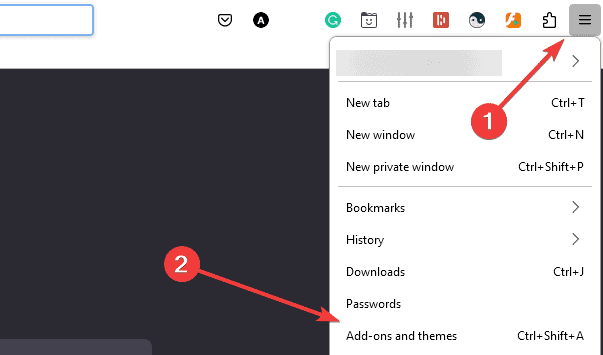
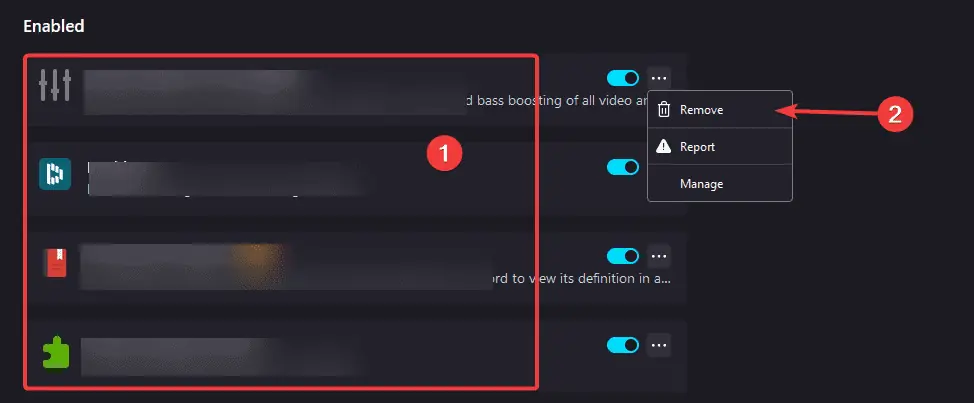
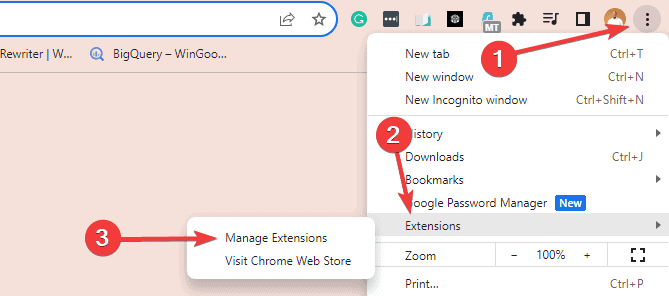
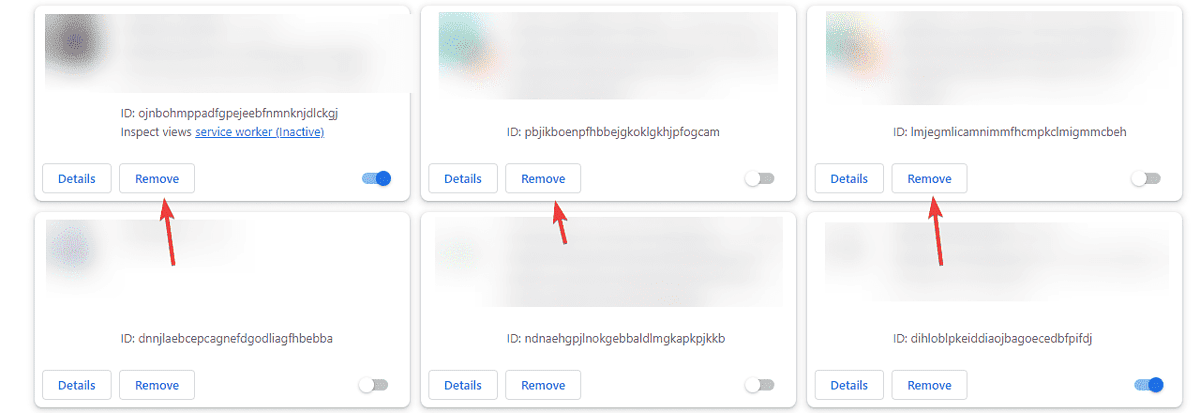
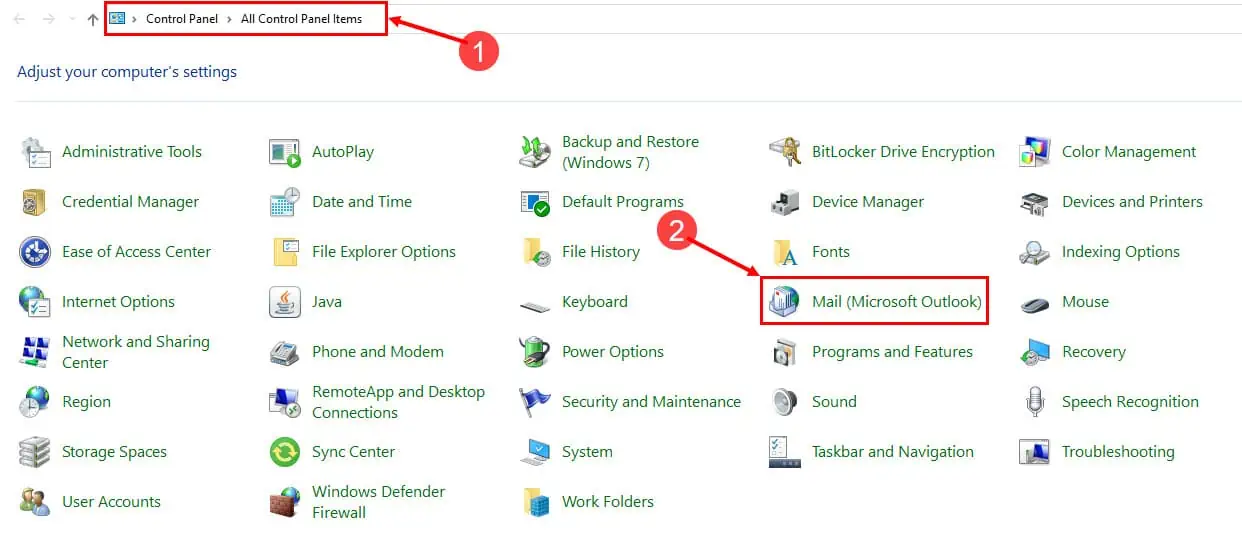
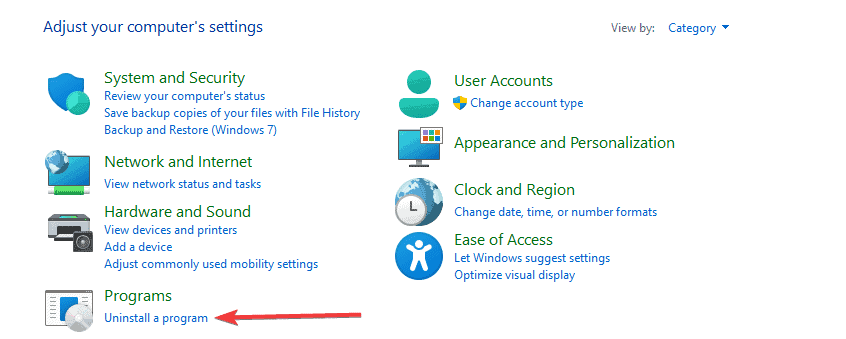
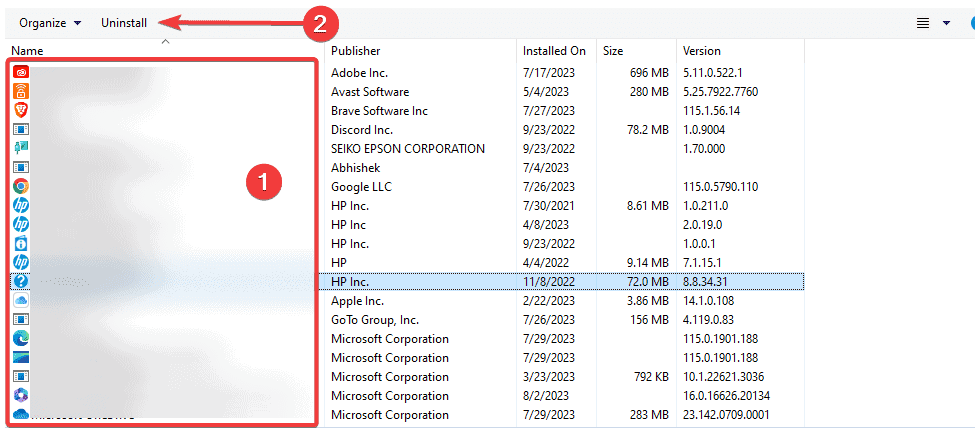
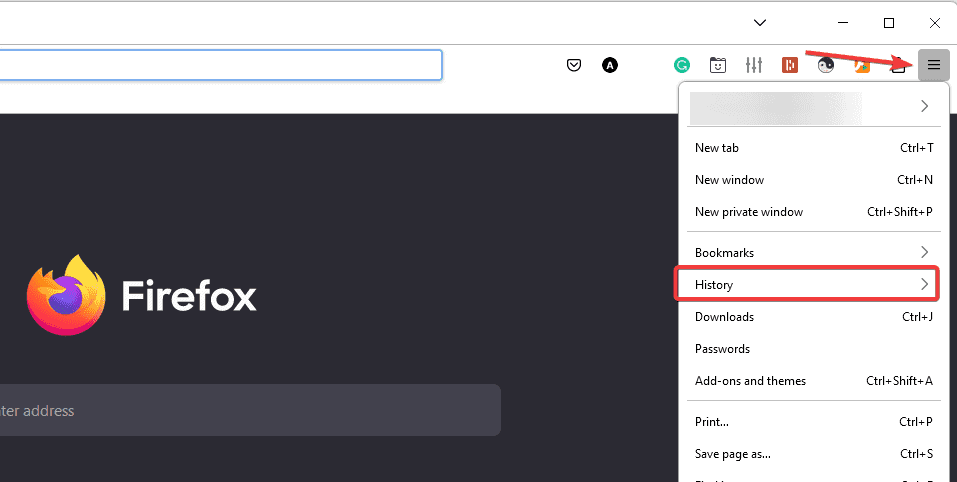
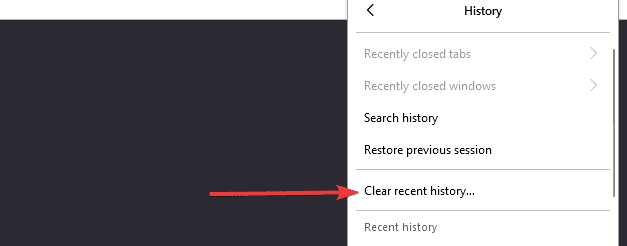
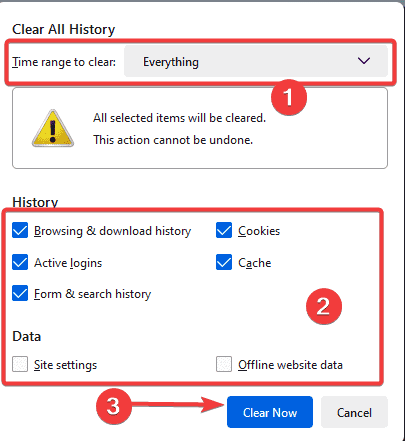
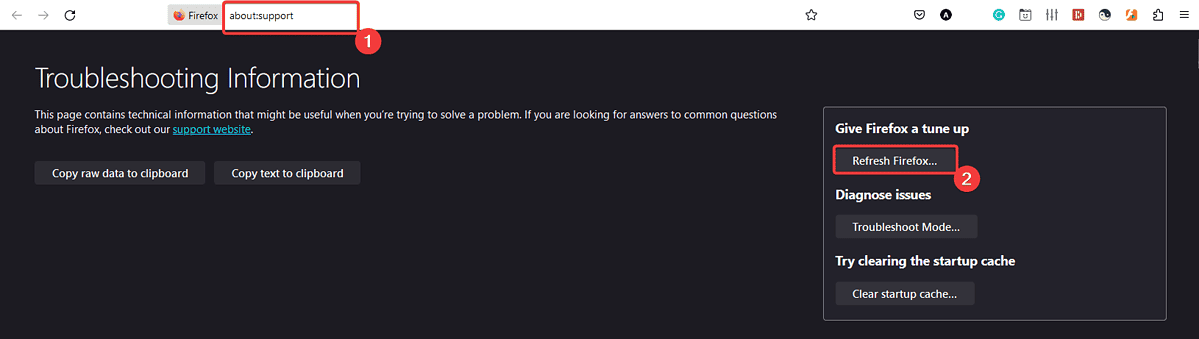

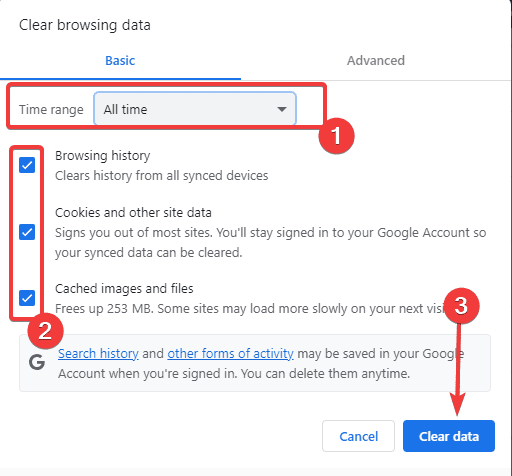
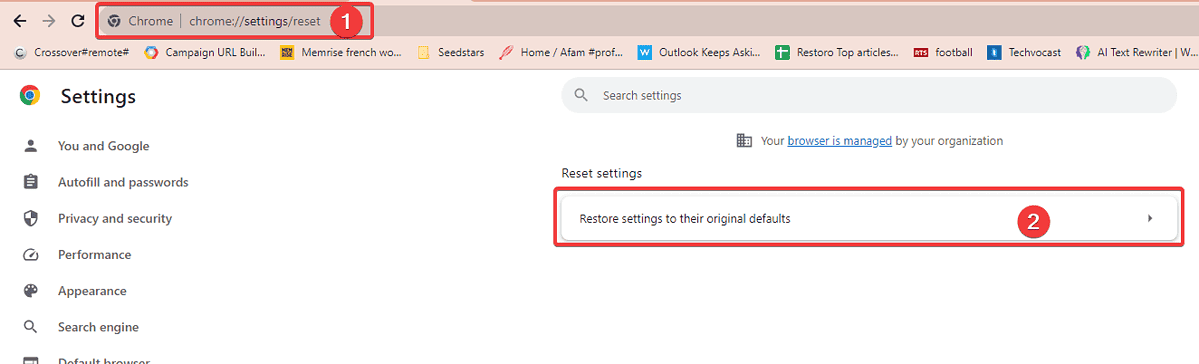
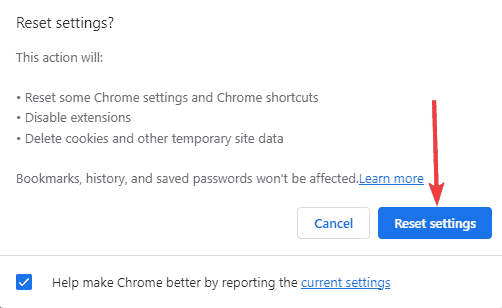








انجمن کاربر
پیام 1